Wenn plötzlich Probleme und somit auch Fragen auftauchen, kann es gut sein, dass Sie frustriert sind, wenn man Sie zuerst um technische Informationen bittet. Wenn Sie eine Nachricht in einem Forum posten oder den Tech-Support anrufen, um daraufhin die Antwort zu bekommen einen „Bericht über die Programmfunktion einer Anwendung“ zu erstellen ist Folgendes zu tun.
Der Bericht über die Programmfunktion einer Anwendung enthält Informationen über die Arbeitsweise der App, was diese tut und was genau sie dazu bringt abzustürzen wenn ein Fehler auftritt. Berichte über die Programmfunktion bieten zusätzliche Informationen und sind viel detaillierter als ein simpler Forumpost wie „Das funktioniert nicht, ich brauche Hilfe!“. Die Berichte werden für Entwickler erstellt, damit diese das Problem im Anschluss genauer unter die Lupe nehmen können und relevante Änderungen in der Veröffentlichung der nächsten Version mit einbringen können.
Den Bericht bei Anfragen anbei zu senden gibt dem Support-Team die Möglichkeit Ihr Problem schneller zu lösen. In diesem Post erklären wir wie man einen solchen Problembehandlungsbericht erstellt.
Ein Bericht über die Programmfunktion einer Komponente
1. Öffnen Sie die Einstellungen von Kaspersky Internet Security 2017. Wechseln Sie im Fenster Einstellungen zum Abschnitt Erweitert und wählen Sie den Punkt Berichte und Quarantäne. Aktivieren Sie das Kontrollkästchen Nicht kritische Ereignisse protokollieren.
2. Wiederholen Sie die Aktion, die den Fehler hervorruft. Wenn Sie zum Beispiel die Datenbanken nicht aktualisieren können, starten Sie das Update der Datenbanken und warten Sie, bis eine Fehlermeldung angezeigt wird .
3. Im Hauptfenster der Anwendung wählen Sie Berichte aus und klicken Sie auf den Link Detaillierte Berichte.
4. In Detaillierte Berichte wählen Sie zum Beispiel die Komponente Update aus und klicken Sie auf den Button Speichern.
5. Speichern Sie den Bericht.
6. Deaktivieren Sie das Kontrollkästchen Nicht kritische Ereignisse protokollieren.
Und schon ist ihr Bericht fertig. Der beste Weg eine Anfrage samt Informationen zu stellen wenn etwas nicht standardgemäß funktionieren sollte, ist über My Kaspersky. Dazu müssen Sie angemeldet sein.
Wie man einen Bericht für den Support erstellt und was man dazu benötigt
Tweet
Einen detaillierten Überblick über andere Berichte finden Sie in unserer Wissensdatenbank.
 Produkte
Produkte

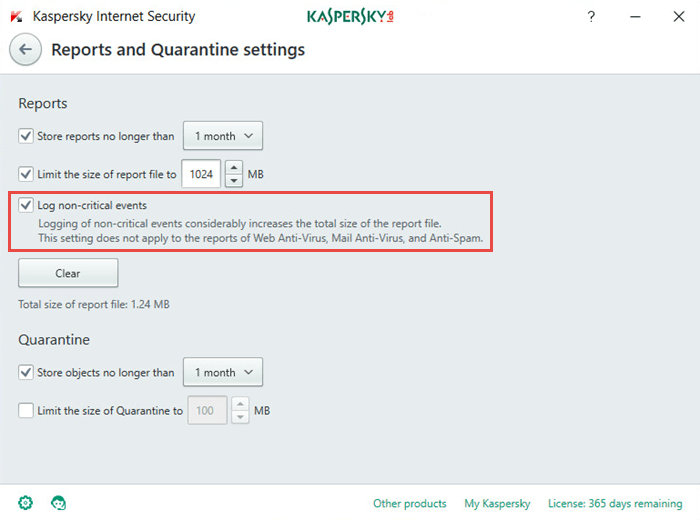
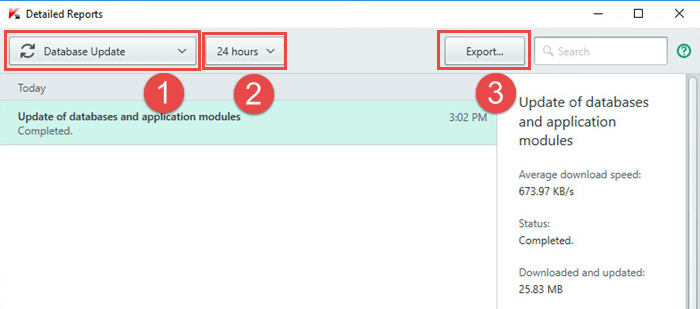


 Tipps
Tipps